Máte tolik věcí na práci, že přijde čas, kdy budete potřebovat pomoc aplikace. Možná již používáte a připomínková aplikace, ale pokud máte na svém zařízení Android příliš mnoho aplikací, mohla by se vám líbit myšlenka, jak se jich zbavit. Pomocí Kalendáře Google můžete používat jednu aplikaci pro obě věci a uvolnit tak cenné místo.
Kalendář Google vám umožňuje dělat nejrůznější věci, jako např stanovení cíle a vytváření událostí. Můžete jej však použít také pro úkoly a připomenutí. Podívejte se, jak můžete tyto užitečné funkce v Kalendáři Google používat, a konečně eliminovat tyto nadbytečné aplikace.
Jak co nejlépe využít vytváření úkolů a připomenutí v Kalendáři Google
Chcete-li začít, můžete vytvořit úkol nebo připomenutí kliknutím na rozbalovací nabídku vedle položky Vytvořit. Je to vlevo nahoře. I když uděláte chybu a vyberete špatnou možnost, v úvodním okně se zobrazí i další dostupné možnosti.
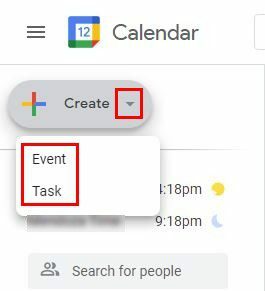
Když se otevře další okno a vyberete možnost Úkol, můžete přidat různé věci. Můžete například přidat datum, čas a popis. Na kartě Připomenutí můžete přidat věci, jako je datum, čas a pokud je připomenutí celodenní. Existuje dokonce možnost opakování, pro každý případ; je to denní, týdenní, měsíční, roční, každý víkend. Pokud žádná z těchto možností není dobrá, klikněte na vlastní možnost a přidejte konkrétnější podrobnosti.
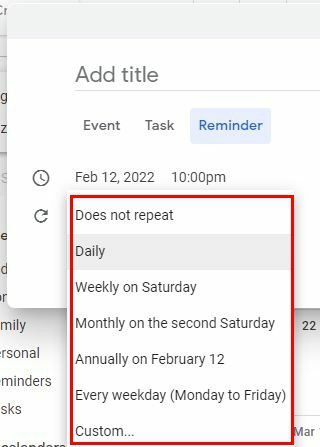
Protože už tam jste, můžete také vytvořit událost. Kromě obecných informací, které budete muset pro svou událost přidat, je zde také možnost, aby byla vaše událost a Zoom setkání.
Přidávání barev do vašich úkolů nebo připomenutí
Chcete-li, aby byly vaše úkoly nebo připomenutí viditelné, zaškrtněte políčka, pokud na počítači používáte Kalendář Google. Najdete je vlevo. Jakmile to uděláte, budou konečně viditelné pro snadné nalezení. Pokud chcete, aby se odlišovaly od všeho ostatního, můžete změnit barvy připomenutí a úkolů. Můžete to udělat kliknutím na tři tečky vpravo.
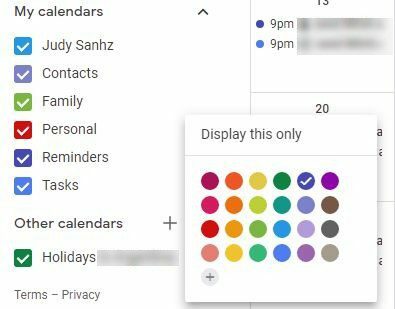
Můžete si vybrat z různých barev, takže vaše připomínky nebo úkoly lze snadno najít. Pokud požadovanou barvu nevidíte, můžete si kdykoli vytvořit vlastní barvu kliknutím na ikonu plus. K nalezení správné barvy můžete použít posuvník. Chcete-li také najít správný odstín barvy, kterou jste si vybrali, stačí na něj kliknout.
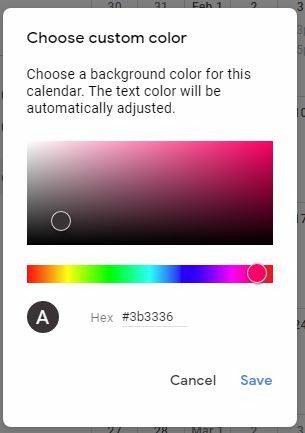
Jakmile najdete barvu, která se vám líbí, nezapomeňte kliknout na tlačítko Uložit vpravo dole. Pokud nechcete, aby Kalendář Google zobrazoval vaše úkoly nebo připomenutí, jednoduše zrušte zaškrtnutí políčka vedle toho. Chcete-li upravit svůj úkol nebo připomínku, jednoduše klikněte na ikonu tužky a proveďte potřebné změny.
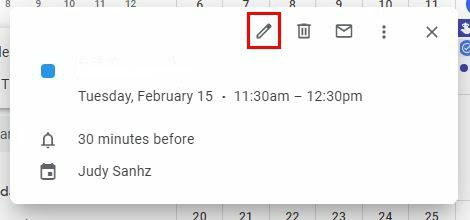
Pokud například nemůžete najít své připomenutí, mělo by se zobrazit pole s počtem připomenutí, které máte. Klikněte na něj a Google vám zobrazí seznam všech připomenutí, které máte. Umístěte kurzor na ten, který chcete vymazat, a klikněte na ikonu koše. Pokud se jedná o opakující se připomenutí, budete také dotázáni, zda chcete vymazat budoucí připomenutí nebo jen toto.
Android
Vzhledem k tomu, že pravděpodobně trávíte více času na svém smartphonu, zde je návod, jak totéž udělat v aplikaci. Chcete-li vytvořit připomínku nebo úkol, klepněte na tlačítko plus vpravo dole.
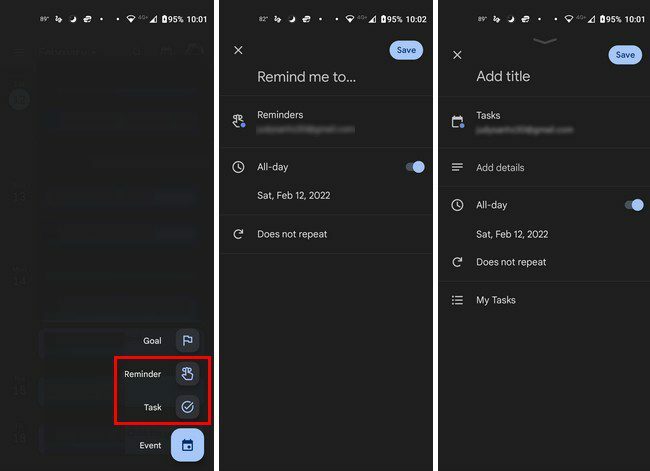
Poté přidáte požadované informace a nezapomeňte uložit změny. Jakmile vytvoříte všechny své úkoly a připomenutí, můžete je zviditelnit klepnutím na třířádkovou nabídku vlevo nahoře.
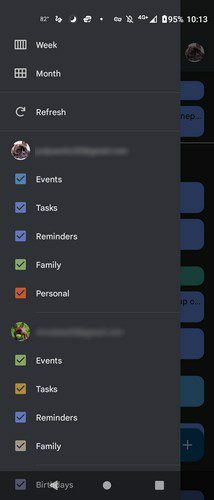
Zrušte zaškrtnutí políček, aby zmizely, a zaškrtněte je, aby se znovu objevily. Je to tak snadné. Když nastane čas úkolu nebo připomenutí, zobrazí se upozornění. Klepnutím na možnost Hotovo ji odstraníte nebo můžete také přejet prstem doprava.
Mazání úkolů a připomenutí
Chcete-li vymazat úkoly nebo připomenutí pro konkrétní den, klepněte na horní rozevírací nabídku vedle měsíce. Objeví se dny v měsících. Klepněte na den, který má připomenutí nebo úkol, který chcete vymazat, a klepněte na možnost Hotovo v dolní části nebo možnost Odstranit. Chcete-li zobrazit možnost odstranění, musíte klepnout na tři tečky.
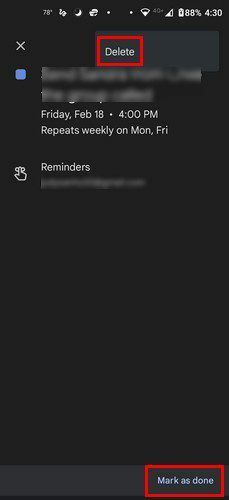
Závěr
Proč používat jinou aplikaci pro připomenutí a úkoly, když můžete použít Kalendář Google? Je to aplikace, kterou již možná používáte, a ušetříte tak cenné místo na svém zařízení Android. Úkoly a připomenutí můžete dokonce barevně odlišit, abyste je v kalendáři snadno našli. Myslíte si, že pro své úkoly a připomenutí přejdete na Kalendář Google? Podělte se o své myšlenky v komentářích níže. Nezapomeňte článek sdílet s ostatními na sociálních sítích.